
今回は、MX Linux MX-21.3 Xfce デスクトップ版(64bit)のインストールから日本語入力までを確認しています。
蘊蓄などは特にありませんので、ご了承ください。
MX Linux MX-21.3 のデスクトップ
以下の映像は、VirtualBox(Ver.6.1.38)にて起動・メニューなどの操作と、文字入力のパフォーマンス確認を行いました。
なお、メモリの割当は2GBに設定しています。
MX Linux MX-21.3 について
今回インストールに利用しているのは、「MX-21.3_x64.iso」になります。
MX-21.3 Xfce デスクトップ版は、32bit と 64bit 版の iso ファイルが用意されています。
ダウンロード
公式サイト
ダウンロードページ(Sourceforge より)
https://sourceforge.net/projects/mx-linux/files/Final/Xfce/
インストール
本来はインストール用の USB メモリなどを作成し、そこから起動・インストールしますが、ここでは VirtualBox でインストールした手順の流れを GIF アニメ化しています。
工程:01 で「F2キー」を押して、工程:02 で日本語に設定して進めます。
工程:05〜08 で、キーボードが2種類登録されていますので、「キーボードの設定を変更」から日本語キーボードだけにしました。
インストールと日本語入力までの確認ですので、基本はデフォルト設定、必要に応じて設定変更しました。
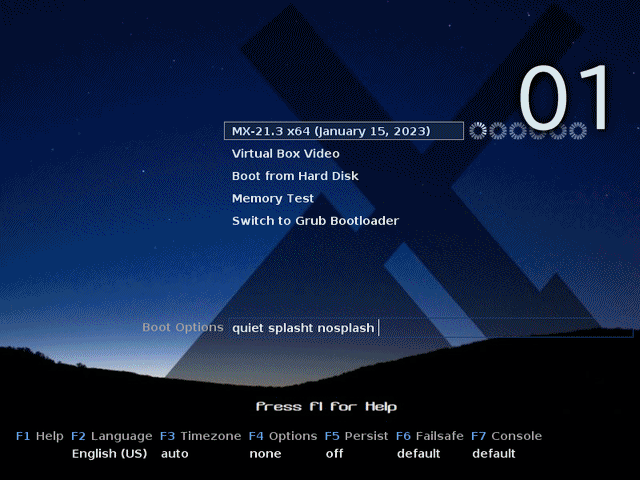
※ここでのインストールは、パソコン搭載のハードディスクを初期化する方法になりますので、実際に試される方はご注意ください。
日本語入力の設定
再起動後、メニューから「MX パッケージインストーラー」を起動します。
パッケージのところを下に見ていくと「言語」があり、そこを開いて「J」のところに日本語フォント関連がありますので、必要なものにチェックを入れます。
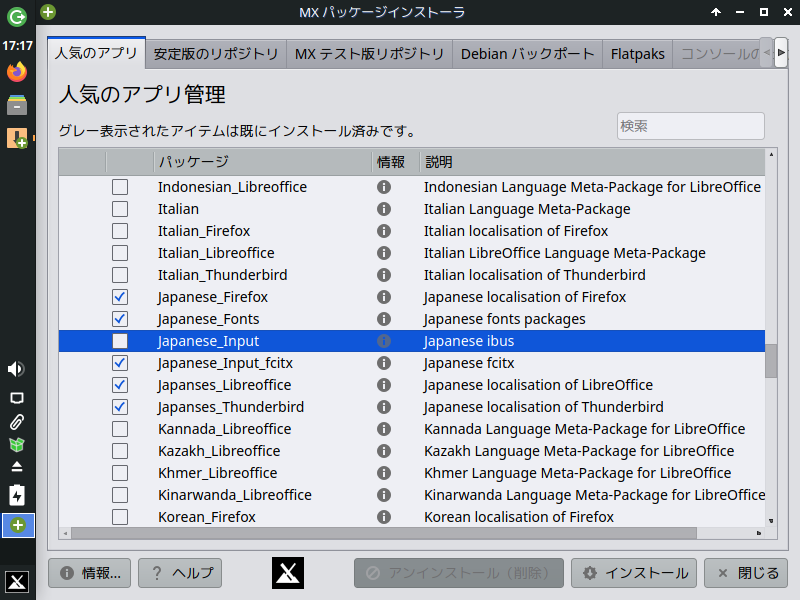
途中で、いくつかの確認がありますので、そのまますすめました。
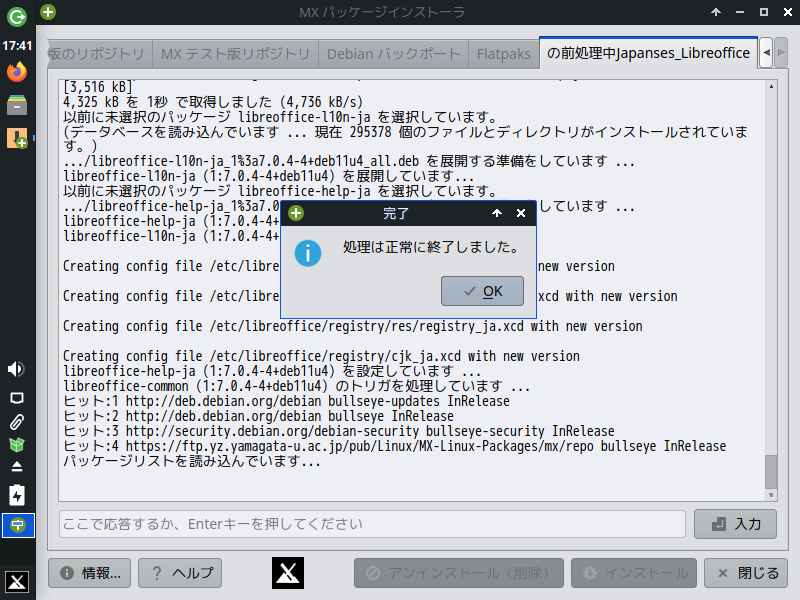
各パッケージのインストール終了したらログアウト・ログインを行うと、日本語入力ができるようになりました。
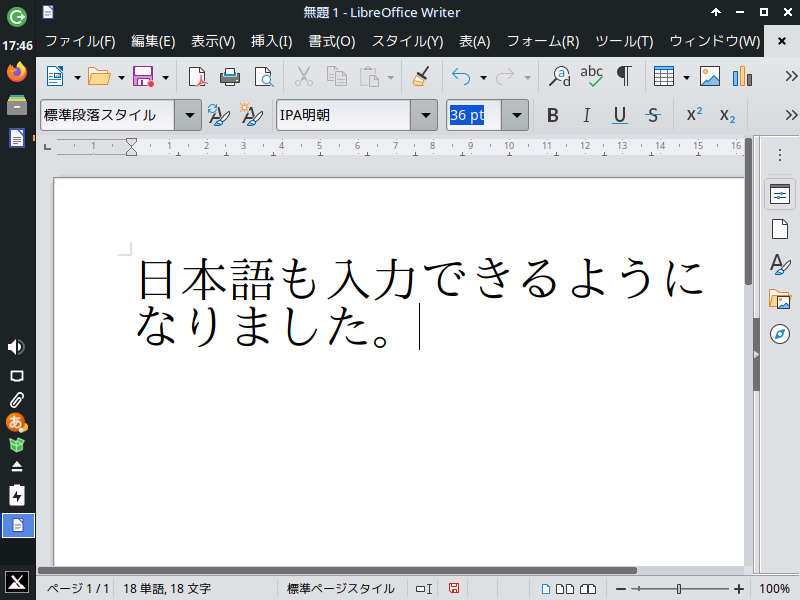
まとめ
MX Linux MX-21.3 のインストール
今回インストールしたのは「MX-21.3_x64.iso」ファイル
ダウンロード
ダウンロードは Sourceforge.net より
インストールと日本語入力の設定
インストールは問題ないと思いますが、日本語入力は「MX パッケージインストーラー」で、必要な言語パッケージをインストールします。
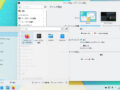

コメント